
Filtros Unlimited 2 y Flaming Pear Flood
1.- Abrimos una imagen transparente de 650 x 450 píxeles. Con el bote de pintura la llenamos de color #2a2a2a
2. Seleccionar / Seleccionar todo. Pegar paisaje 1 en la seleccion.
4.- Seleccionar, seleccionar todo, Copiar el paisaje 2 y pegar en la seleccion.Quitar seleccion.
5.- Copiar y pegar el barco como nueva capa, mover a la derecha para que aparezca la luna.
6.- Fusionar capas
7.- Filtro UNLIMITED 2 segun parametros
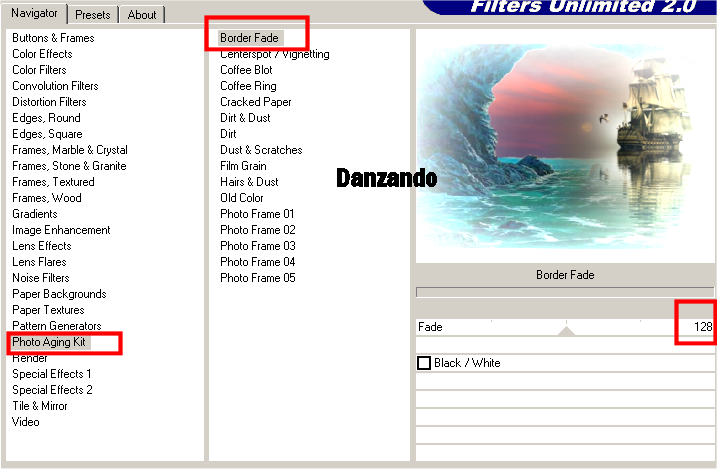
8.- Copiar y pegar la sirena, mover a la izquierda, ver ejemplo, capas luminosidad.
Aqui es donde puedes poner tu sello personal y tu nic. el nic te aconsejo que no lo pongas sobre el mar, pues cuando le des el efecto de mar, se vera moviendose.
Fusionas capas visibles.
9.- Con la herramienta LAZO, seleccionas el mar, ver captura.

10.- Duplicar las capas y renombrarlas, como capa1, capa2, y capa3.
11.- Sobre la capa 1. Filtro Flaming Pear Flood, bajo el siguiente parametro. (te aconsejo que tapes las capas 2 y 3 para que veas el resultado del filtro)
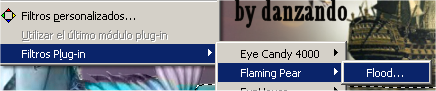
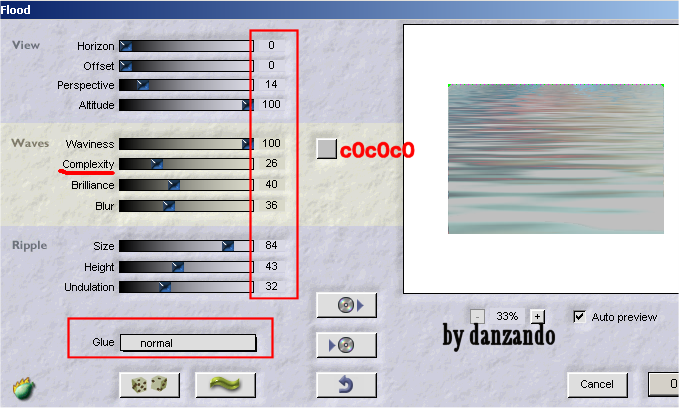
Notar que el color que puse del mar es gris, solo dale clic derecho al cuadrito que te señalo con el color del mar, y cambialo a C0C0C0
12.- Nos pasamos a la capa 2, tapamos las capas 1 y 3, volvemos a instalarle el filtro, solo que esta vez cambiaremos le opcion Complexity, (que te subraye con rojo en la captura), de 26 a 35.
13.- Nos vamos a la capa 3, tapamos 1 y 2, el mismo filtro y solo cambiamos el Complexity de 35 a 46.
14.- Destapamos todas las capas y guardamos en Guardar como...
15.- Ya en el animation abrimos el trabajo y lo guardamos como gif
Dejo zip de las capturas por si llegan a borrarse
Capturas
Tutorial realizado por Ana Mendiola (Danzando)

